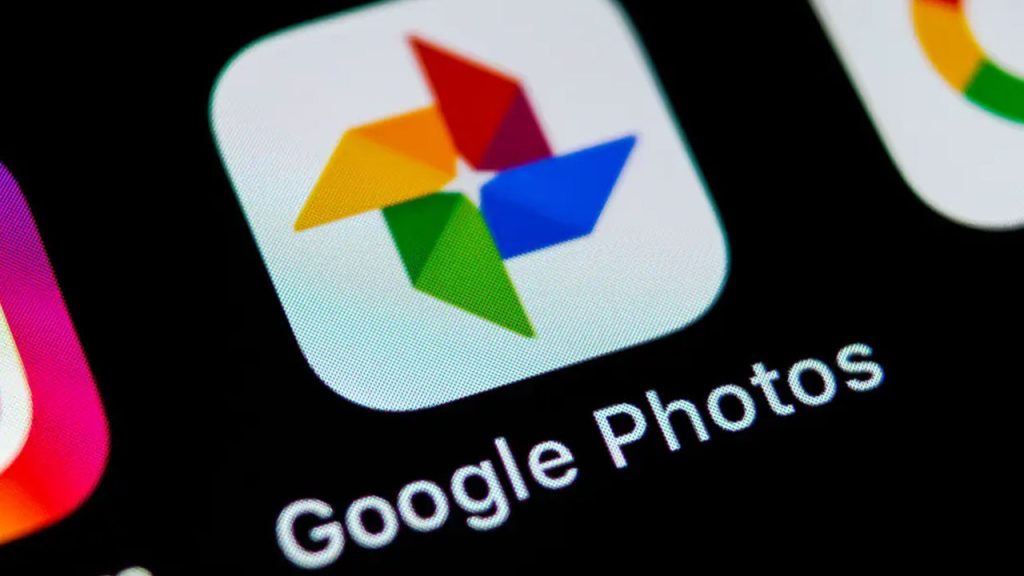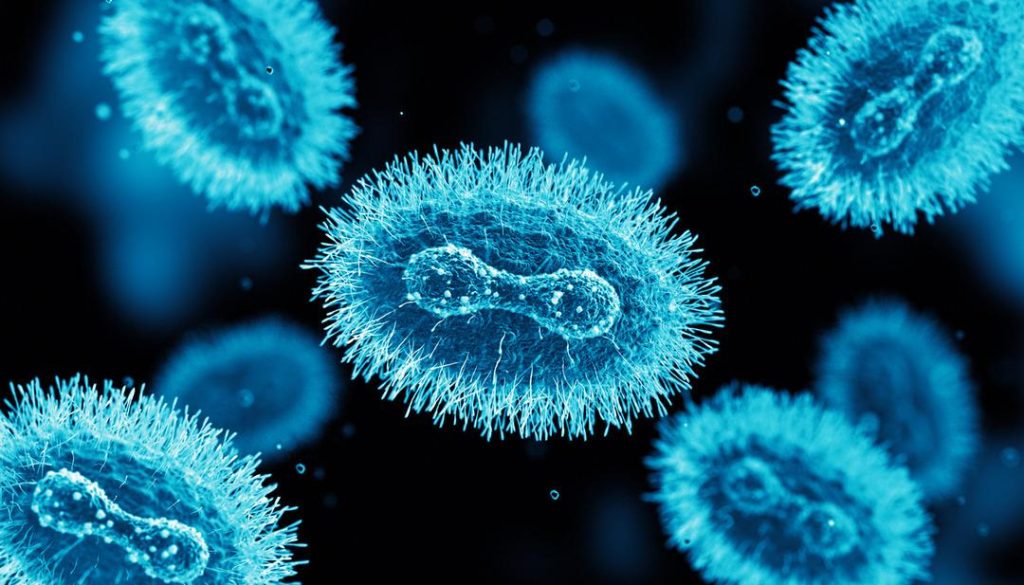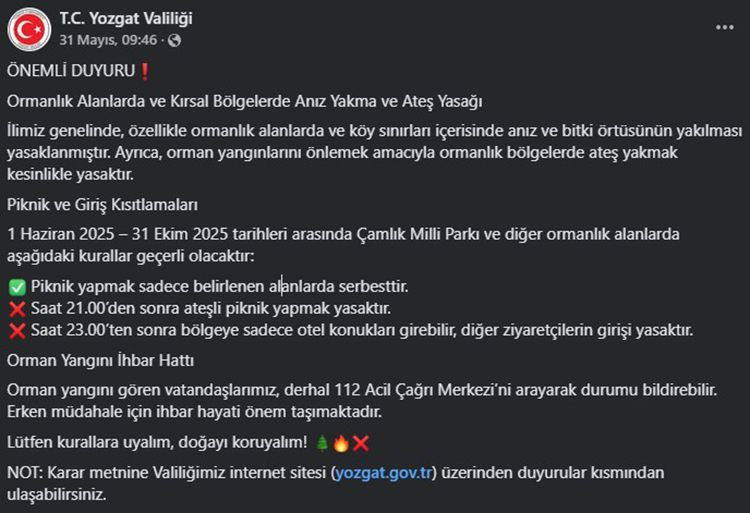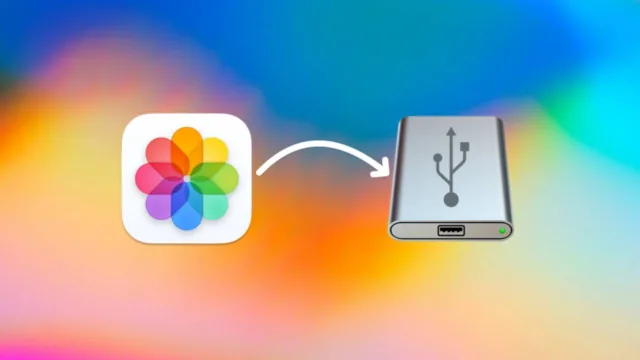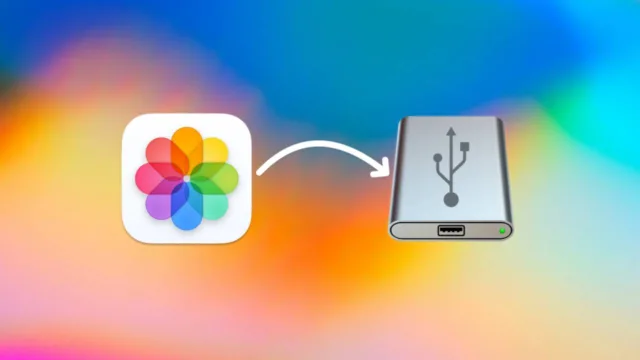iCloud fotoğrafları harici diske yedeklemenin 3 yolu
iPhone fotoğraflarını iCloud’a yedekleyen kullanıcılar doğru yolda ilerliyor ancak bu tek çözüm olmamalı. Bulutta saklanan fotoğraflar düşünülenden daha kolay kaybolabiliyor. Örneğin herhangi bir Apple cihazından senkronize edilmiş bir fotoğraf silindiğinde, otomatik olarak iCloud hesabından da siliniyor.
Bu nedenle fotoğrafları ikinci bir konuma, tercihen çevrimdışı ortama yedeklemek her zaman akıllıca. Apple bunu çok kolay hale getirmiyor. Geçen yıl yakın bir aile üyesinin vefatından sonra fotoğraflarını kaydetmeye çalışırken bu sorunu yaşadık. Acımızı bile tam olarak sindirmeden, önemli fotoğrafları kaydetmek için bir sürü farklı araçla uğraşmak zorunda kaldık.
İşte iCloud fotoğraflarını yerel olarak yedeklemenin en iyi yolları…
Apple’ın Resmi İhracat Yöntemi
İlk seçenek Apple’ın resmi ihracat yöntemi. İki ana yol var: fotoğrafları iCloud.com’dan indirmek veya Apple’ın veri gizliliği sayfasından veri kopyası talep etmek.
iCloud.com’dan indirmek anlık yedekleme için ideal ancak her seferinde sadece yaklaşık 1.000 fotoğraf indirilebiliyor ve bant genişliği nedeniyle indirmeler bazen takılıyor. Daha güvenilir yöntem Apple’dan tüm fotoğrafların kopyasını talep etmek ancak Apple’ın indirme bağlantısını göndermesi bir hafta sürebiliyor.
Veri Talebi Nasıl Yapılır:
- Apple’ın veri ve gizlilik web sitesini açın ve Apple Hesabınızla giriş yapın
- “Verilerinizin bir kopyasını talep edin” seçeneğine tıklayın
- Listeden iCloud Fotoğrafları’nı seçin ve “Devam Et” düğmesine basın
- Yedekleme dosyalarınız için maksimum boyutu seçin. Apple fotoğraflarınızı seçtiğiniz dosya boyutuna göre böler. 1GB seçerseniz daha fazla dosya indirmeniz gerekir, 25GB seçerseniz her dosya daha büyük olur ancak toplam indirme sayısı azalır
- Dosya boyutunu seçtikten sonra “Talebi tamamla” düğmesine basın
Apple veri talebinizi onaylayan bir e-posta gönderir ve indirme bağlantısını almak için bir hafta beklemek gerekir. Bağlantı geldiğinde tüm fotoğraf ve videoları doğrudan harici disklerinize indirebilirsiniz.
Bu yöntem tek seferlik tam yedekleme için mükemmel ancak her yeni çektiğiniz fotoğrafı harici diske yedeklemek istiyorsanız, bunları her seferinde iCloud’dan manuel olarak indirmeniz gerekir.
Mac uygulaması ile yedekleme
iCloud Fotoğraflarını indirmek için beklemek istemiyorsanız üçüncü taraf uygulamaları kullanabilirsiniz. En sevilen uygulamalardan biri Parachute Backup (5 dolar). Bu uygulama iCloud Fotoğrafları ve iCloud Drive dosyalarını Mac’inize, harici disklerinize hatta NAS gibi ağ bağlantılı depolamaya yedeklemeyi destekliyor.
Parachute Backup kullanımı oldukça kolay ve artımlı yedeklemeleri destekliyor. Bu özellik sayesinde her yeni fotoğraf çektiğinizde manuel yedekleme yapmak zorunda kalmıyorsunuz. Uygulama yeni fotoğrafınız olduğunu algılar ve önceden yedeklenen eski resimleri tekrar indirmeden anında belirlediğiniz harici diske kopyalar. Tüm fotoğraflarınızı ikinci bir harici diske kopyalamak istediğinizde tam yedekleme özelliği de mevcut.
Parachute Backup nasıl kullanılır:
İlk açtığınızda iki bölüm görürsünüz: iCloud Drive ve iCloud Fotoğrafları. iCloud Fotoğrafları altındaki “Yetkilendir” düğmesine tıklayın, uygulamaya erişim izni verin ve “Şimdi Yedekle” seçeneğini seçin. Uygulama gerisini halleder. Aynı sayfadan senkronizasyon zamanlamasını da yapılandırabilir, yeni fotoğraflarınızın ne zaman yedekleneceğini belirleyebilirsiniz – anında veya belirlediğiniz saatlerde.
iPhone uygulaması ile yedekleme
Mobil kullanıcılar için BackiGo, fotoğrafları iCloud’dan alıp harici diske kaydedebilen bir iPhone uygulaması. Harici diski iPhone’unuzun USB-C portuna bağlayabilir veya ağ bağlantılı depolamayı Dosyalar uygulamasına ekleyerek BackiGo ile fotoğrafları bu konumlara kaydedebilirsiniz.
Uygulama iCloud Fotoğraflarını harici disklere taşımada başarılı. iCloud fotoğraflarını yedekledikten sonra yer kazanmak için telefondan silmek için kullanılabiliyor.
Varsayılan ayar artımlı yedeklemeleri etkinleştiriyor. İlk yedekleme tamamlandıktan sonra sadece yeni fotoğraflar harici diske yedekleniyor. BackiGo’yu ücretsiz indirebilir ve ödeme yapmadan 500 fotoğraf yedekleyebilirsiniz. Bu sınırdan sonra çeşitli ödeme seçenekleri mevcut: aylık 1 dolar, yıllık 7 dolar veya tüm özelliklerin kilidini açmak için tek seferlik 15 dolar.